無料版(体験版)と有料版(プレミアム版)がある
無料でできるのは、再生機能だけです。リッピングに関しては、5分間だけできます。
『Leawo Blu-ray Player プレミアム版について』
| バージョン | 体験版 | 有料版 |
|---|---|---|
| コンテンツ変換 | 5分 | 制限なし |
| 広告 | あり | なし |
| 市販ディスク変換 | 可能 | 可能 |
| 無料アップデート | 可能 | 可能 |
Windows版の新機能
Macにも対応しています。今回は、新機能についてお伝えします。
残念ながら「1」と「3」は、対応ディスクを持っていないので「ブルーレイ映画をMKVに変換できる」を紹介します。
- マルチアングルDVD/BDの再生を対応できる
- ブルーレイ映画をMKVに変換できる
- 一部のアダルト動画を対応できる
Leawo Blu-ray Player
「Leawo Blu-ray Player」は、Windows/Macにも対応し、Blu-ray、DVD、ISOファイル、4K動画、HD動画や音声ファイルを再生できる再生ソフトです。
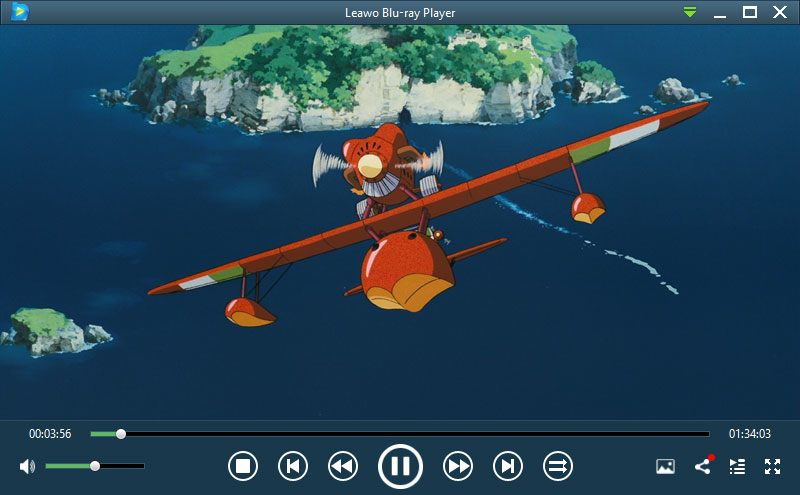
しかも、リージョンフリーのため北米版のDVDも再生できます。
早速体験してみましょう。北米版のBlu-ray+DVDを購入したので再生してみました
詳しくは、『映画観賞(英語勉強)にブルーレイを買うなら北米盤がオススメ』を参照ください。

動画版も作りました。
インストール方法
以下のダウンロード先をクリックします。
Win版:http://www.leawo.org/jp/blu-ray-player/
Mac版:http://www.leawo.org/jp/blu-ray-player-mac/

ダウンロードしたファイルを実行し、「ライセンス契約に同意する」にチェックをつけて「インストール」をクリックします。

「完了」をクリックします。
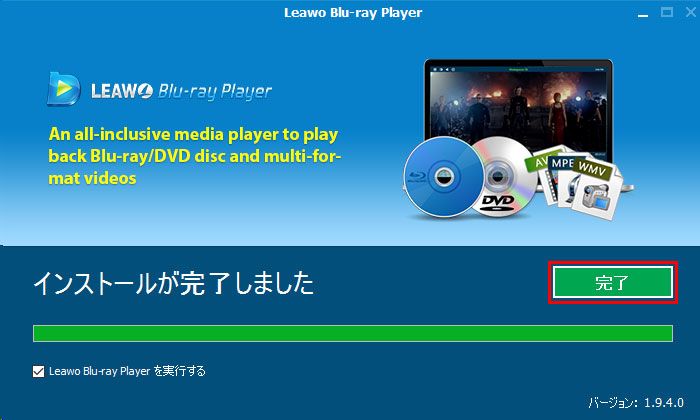
関連付けが、多すぎるような気もしますが、「適用」を押します。
※勝手に全て関連付けするソフトウェアが多い中で聞いてくれるので親切だと思います
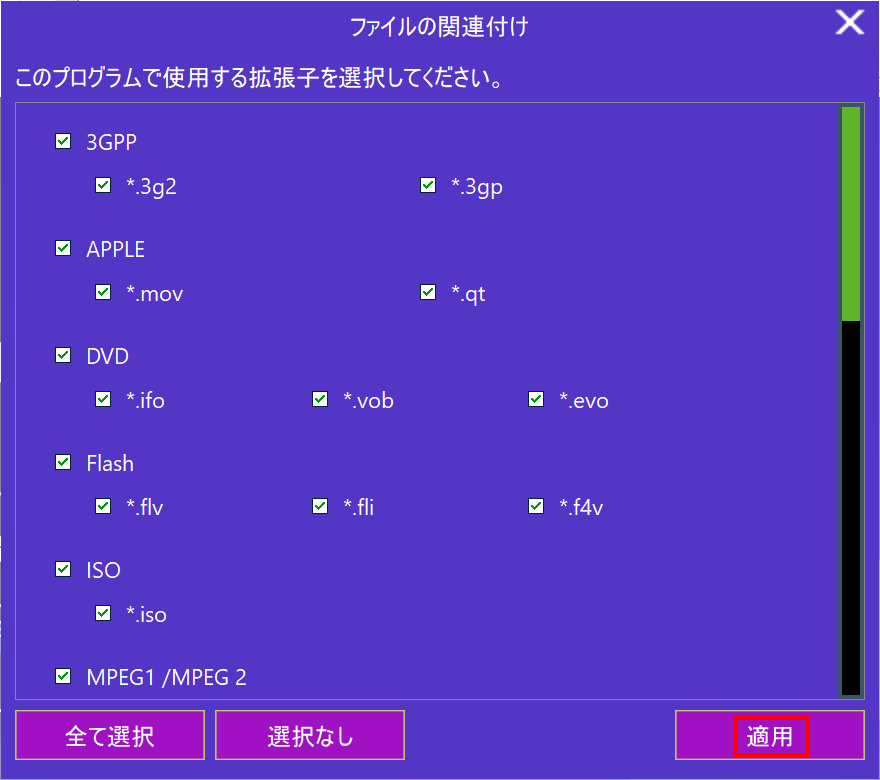
Javaの実行環境が必要です。「はい」をクリックします。
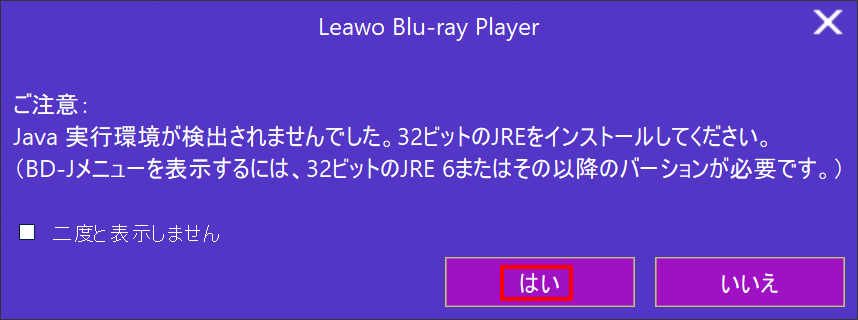
実行ファイルがダウンロードされますので、ダブルクリックして実行します。
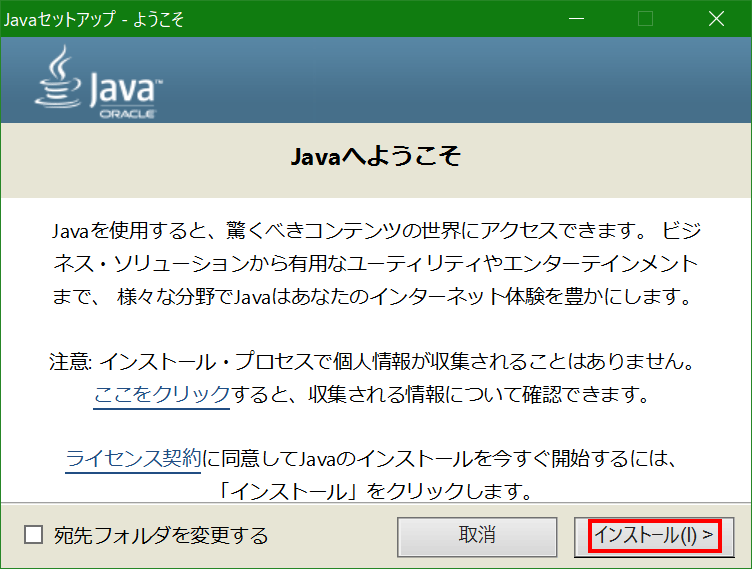
実行すると以下のようなシンプルな画面が表示されます。
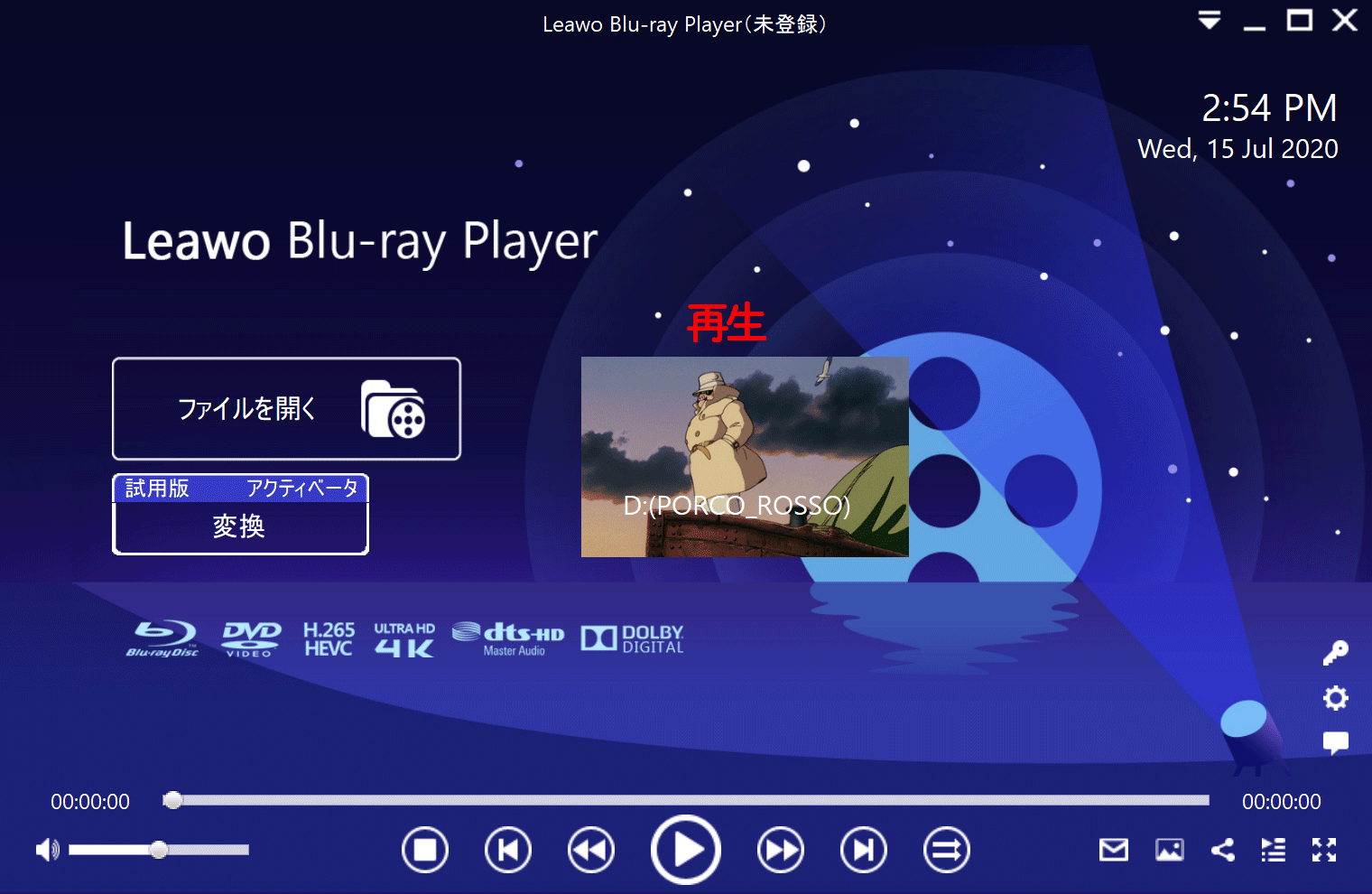
問題なく再生できました。ソフトウエァの完成度は高いです。
※上手く出来ない場合は、Javaをインストールしてください
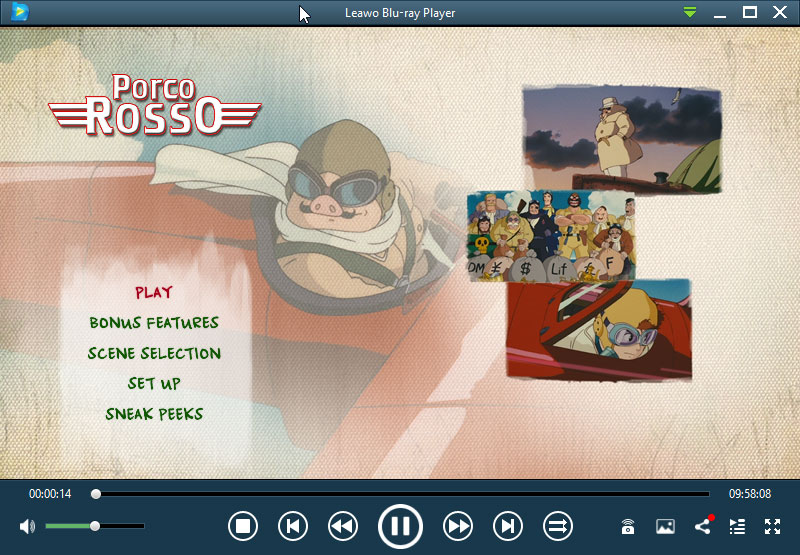
操作方法
DVDの場合は、メニュー(右クリック)、全画面表示(F11)、リスト表示(F3)だけマスターしておくと良いでしょう。
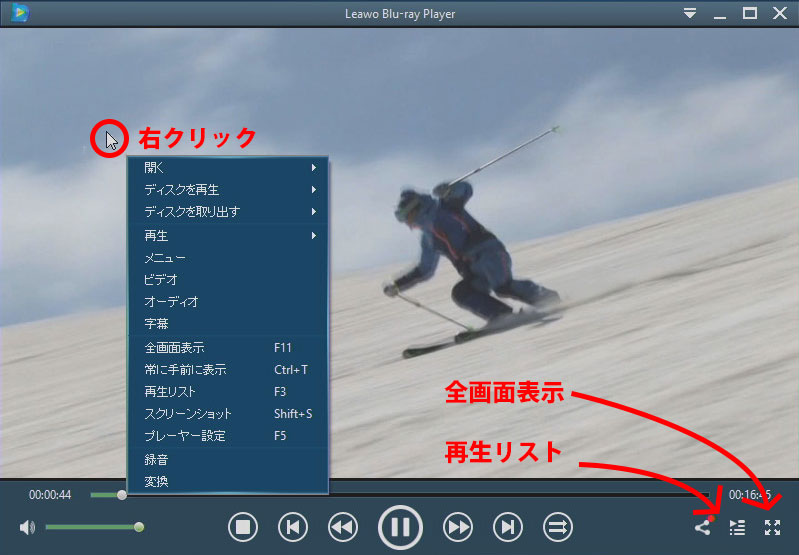
全画面の解除は、F11または右クリックで出来ます。
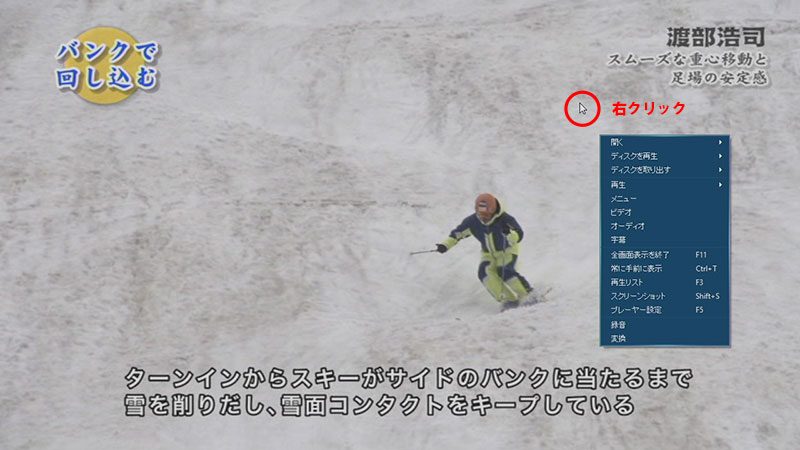
ブルーレイは、キーボードの矢印キーなどで操作します。なぜかブルーレイの場合は、マウスは不可です。
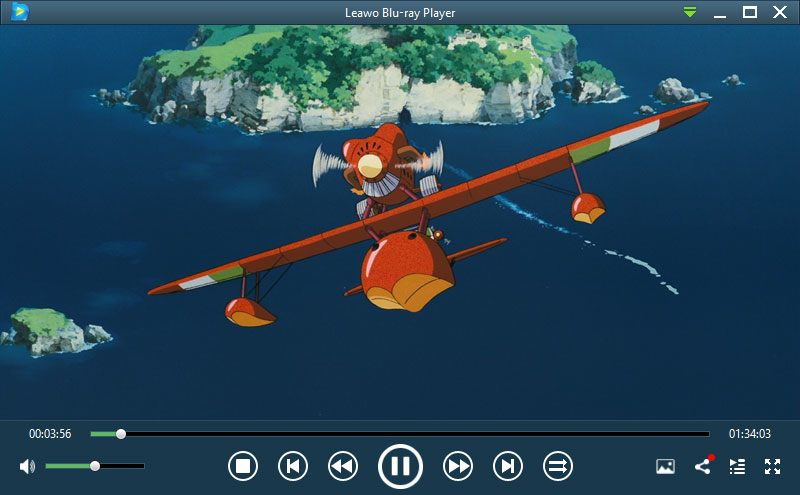
リージョンフリーの件
普通のDVDプレイヤーは、リージョンが正しくないと再生できません。例えば、日本のDVDプレイヤーは、北米のDVDデスクを再生できません。
例えばマイクロソフト純正のDVDプレイヤーだと有料でも以下のようになります。多くの他社も同様です。
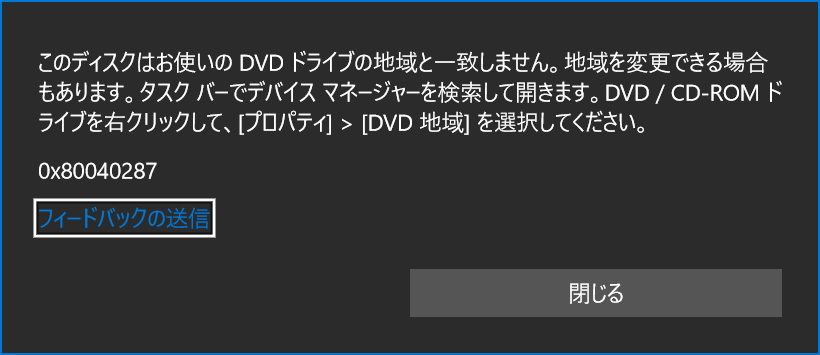
北米のDVDを試してみましたが、動きがイマイチでした。
おそらく日本語を再生しようと頑張った結果かな?
そこで以下のように変更したところ再生できました。
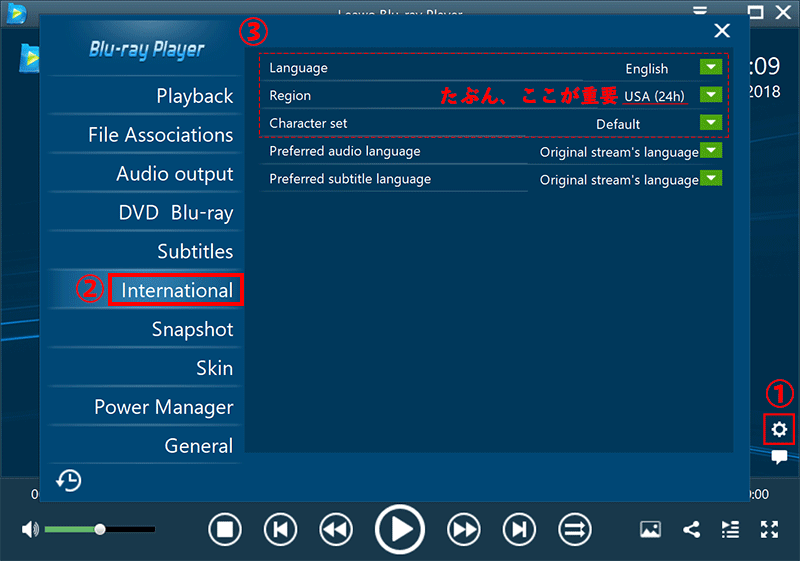
ブルーレイ版と違ってマウス操作もできます。
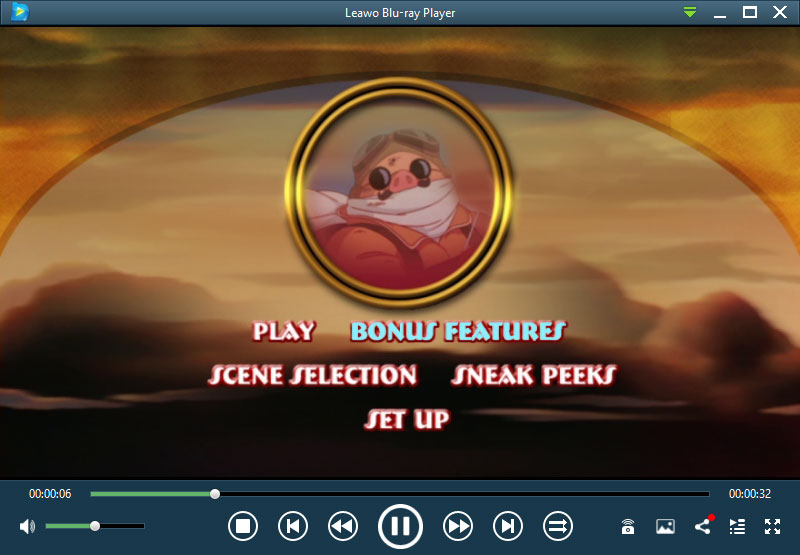
ブルーレイ版と同様に字幕もでます。
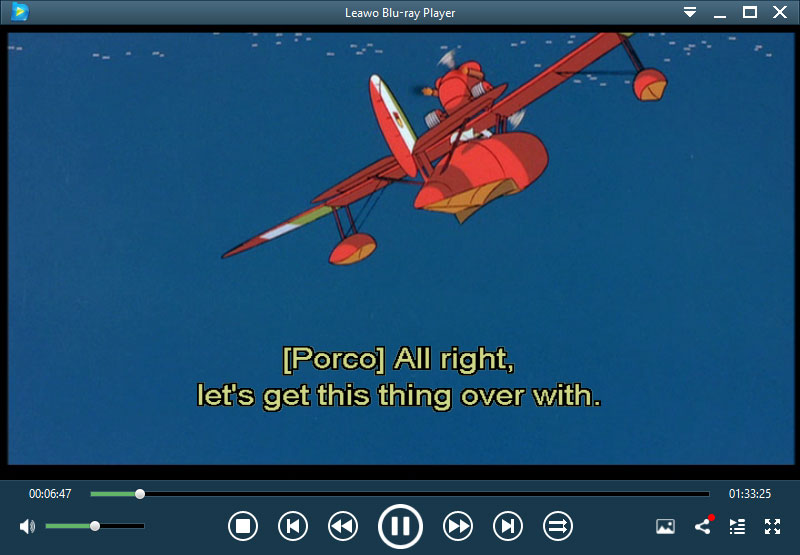
「Leawo Blu-rayコピー」を使えばリアルタイムに、音声を「英語⇔日本語」にしたり、字幕を「英語⇔日本語」に変更できます。
英語学習には、超便利です。
詳しくは『Leawo Blu-rayコピー』を参照ください。
※映画のコピーは、法律で禁止されているので語学の勉強のみに活用ください。

まとめ:無料で完成度が高いソフトウェア
メールアドレスの登録が不要です。今のことろ、広告もありません。
とても良いソフトです。無料で再生したい場合には、ぜひご利用ください。
関連URL
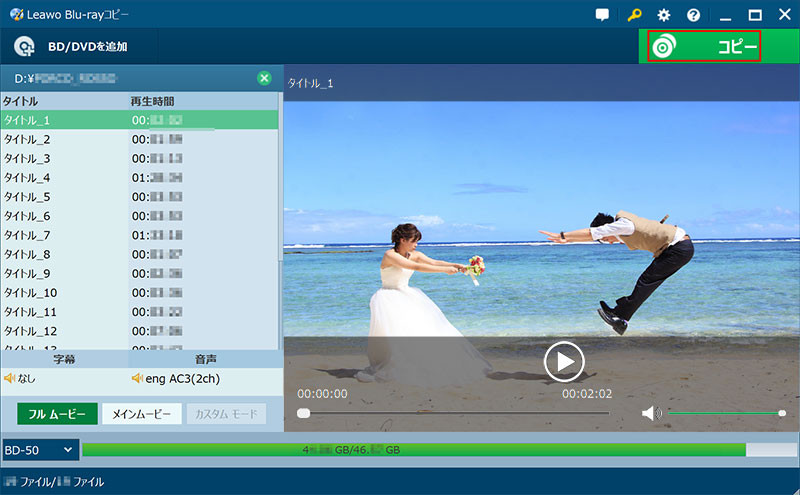
『映画観賞(英語勉強)にブルーレイを買うなら北米盤がオススメ』



